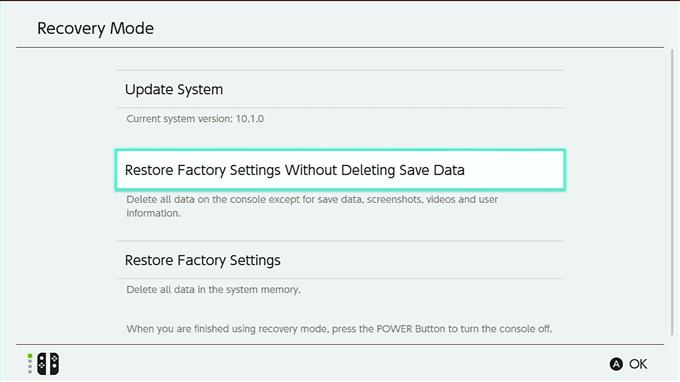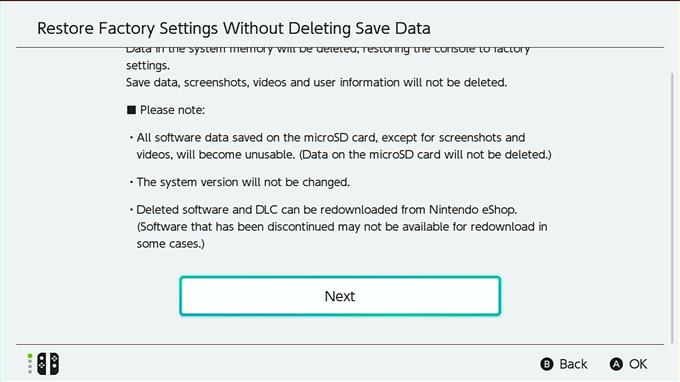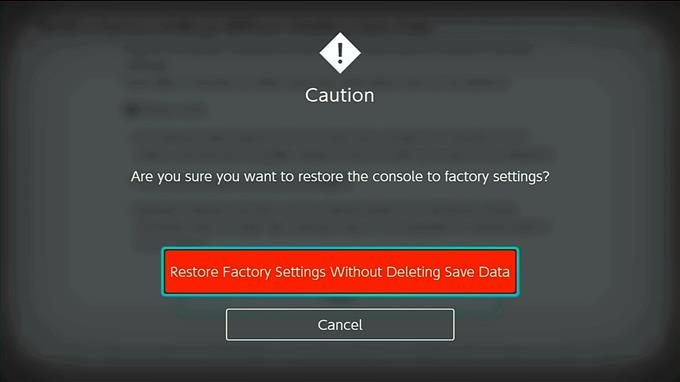Имате ли проблеми с вашия Nintendo Switch и вече сте изчерпали основните решения? Трябва да помислите за зареждане на вашия Nintendo Switch в режим на възстановяване, за да можете да извършите фабрично нулиране.
Фабричното нулиране ще изтрие игрите и запаметените данни за играта наведнъж, ситуация, която повечето потребители биха искали да избегнат. Хубавото е, че има още една опция в режим на възстановяване, която ще ви позволи да изтриете вашия Switch с фабрично нулиране, но без да докосвате напредъка си в играта, информацията за потребителите, екранните снимки и видеоклиповете. Готино, нали?
Ако все още не сте чували за режим на възстановяване на Nintendo Switch, тази статия трябва да помогне.
Какво представлява режимът за възстановяване на Nintendo Switch?
Режимът за възстановяване в Nintendo Switch е алтернативна софтуерна среда, предназначена за техници и потребители, които могат да срещнат грешки или грешки, което им пречи да влязат в системни настройки.
В режим на възстановяване можете да направите три неща:
- актуализирайте системата,
- да възстановите фабричните настройки, без да изтривате запазени данни за играта, и
- Фабрично нулиране.
Режимът за възстановяване може да ви бъде полезен, ако срещнете проблем с вашия Switch и системните настройки са станали недостъпни. Това също може да бъде полезно, ако конзолата ви вече не реагира или е замръзнала и не можете да я размразите.
Как да стартирате в режим на възстановяване и да си върнете играта Save Data on Nintendo Switch
Влизането в режим на възстановяване на Nintendo Switch е лесно. Всичко, което трябва да направите, е да изключите конзолата и да натиснете три бутона. Научете какво точно трябва да направите, като изпълните стъпките по-долу.
- Изключете своя Nintendo Switch чрез натискане на бутона за захранване за няколко секунди.
Може да отнеме до 12 секунди за достъп до менюто с опции за захранване.

- След като напълно изключите конзолата, натиснете три бутона едновременно за няколко секунди.
Тези бутони са POWER, VOLUME UP и VOLUME DOWN.
Продължавайте да натискате тези бутони заедно, докато се появи екранът за режим на възстановяване.
- В екрана за възстановяване изберете менюто Възстановяване на фабричните настройки без изтриване на запазени данни.
Не забравяйте да отделите време за четене на съдържанието на следващата страница.

- Изберете Следващия бутон в долната част.

- Изберете червеното Възстановяване на фабричните настройки без изтриване на запазени данни бутон.
Ако сте сигурни, че искате да фабрично нулирате конзолата, продължете напред и натиснете A на червения бутон.

- Изчакайте системата да завърши фабричното нулиране.
Как да възстановите запаметените данни на Nintendo Swtich след фабрично нулиране?
След като превключвателят приключи с нулирането, всичко, което трябва да направите, е да го настроите отново, да изтеглите вашите игри и DLC и да продължите от мястото, където сте спрели. Системата трябва автоматично да сканира запаметените данни за играта самостоятелно, за да можете да продължите с напредъка на играта си.
Местоположението на вашите екранни снимки и видеоклипове също трябва да бъде непроменено, така че трябва само да отворите иконата на албума на началния екран, за да получите достъп до тях.
Посетете нашия Android Youtube канал за още видеоклипове за отстраняване на проблеми.